Как да се възстанови изтрити дялове използване Aomei програма дял асистент
Премахване на делба, която не е система без намесата на потребителя - доста рядко явление. Разбира се, причината за премахване на дисков дял (или дори повече) може да бъде зловреден софтуер, лоши сектори и други повреди на твърдия диск, но повечето от изчезването на целия дисков дял с данни е резултат от потребителски експерименти с софтуера за работа с потребители, които все още не са готови.
Вътре Windows изтрива системния дял е доста трудно, тъй като операционната система е защитена от самоунищожение. Склонен съм да се предизвика този вид ефект като да изтриете дял и обувка сектор Windows (малка секция запазени система), ще трябва да експериментирате с работата с медиите стартиращ софтуера. Или вътре инсталирана друга операционна система, съответно, на друг дял. Тъй като често погрешно изтрити изложени на не-система дялове, които съхраняваме лични данни. Тези данни са в повечето случаи са много по-ценно от операционната система, изпълнението на които се възстановява в краен случай като преинсталирате.
Как да се възстановят изтрити дялове на диска, и да запазите данните, съхранявани на тях? На следващата стъпка по стъпка преглед на процесите, с помощта на безплатна програма за Windows - Aomei Partition Assistant.
1. В някои случаи помогне за възстановяване на дискови дялове, както и какво - не
Но преди да се пристъпи директно към инструкциите, няколко точки, за да се изяснят. По-долу ще се счита за начин за възстановяване на изтрити дялове - в действителност, да ги върне в състоянието, в което са били преди отстраняване. дяла за възстановяване ще бъде със същия размер, на същото място в таблицата с дисков дял, те ще съдържа същите данни, както преди. разпределение мениджър дисково пространство споменато по-горе Aomei програма Partition Assistant - специален вид софтуер, ще бъдат използвани за възстановяване на дялове. Partition Recovery няма да помогне за решаването на проблема с възстановяване на данни след форматиране грешни или подялба на преносими устройства. За тези цели е необходимо да се прибягва до използването на определен тип програми за възстановяване на данни: Recuva, Disk бормашина. R-студио и други.
Възстановяване на дисков дял, няма да помогне, ако след отстраняване на дисково пространство е преразпределени, както и нови участъци са създадени на сайта изтрит разпределения. В този случай може да се говори само на възстановяване на данни от горепосочените програми.
И още нещо: ако Explorer или файлов мениджър дял не може да се разглежда като устройство D, E, F, и т.н. може би това е била отстранена, и неговата невидимост е липсата на писмото. Писма прегради и компютърни устройства могат да летят след отказ на системата, експерименти с настройки в Windows, загубила намаление на цените до архива, както и в резултат на друга намеса в системата. Изясняване е най-лесният начин за служители, помощната програма за управление на дисковете. Универсален начин да го изпълним за всички версии на Windows - използването на система за обслужване "Run" (ключ + R). влизане на отбора:
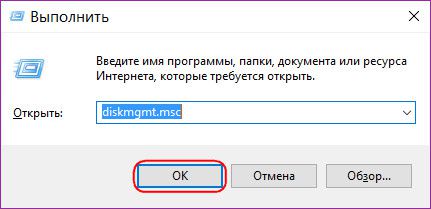
Ако падне от писмото, делба не-система е маркирана като дефектен. И вие можете да определяте буквата на съответната команда от контекстното меню.
Може би се чудите: Наистина добър браузър за вашия Windows Phone?
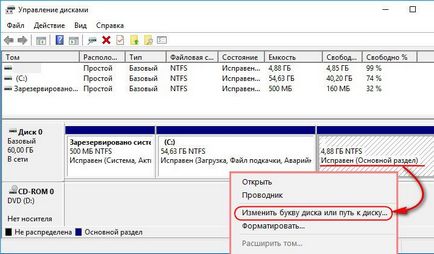
Боядисване с дистанционно раздел (или няколко дяла) ще бъде различна: определена част от дисковото пространство ще бъдат обозначени с думите "не са разпределени".
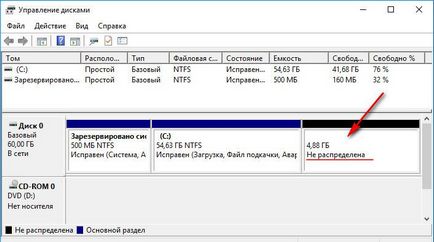
Това е диагнозата за използване при възстановяването на инструкции дискови дялове, които са описани по-долу.
2. Възстановяване на не-система дялове
В Aomei прозореца на програмата Partition Assistant след стартирането си, ще видите една и съща картина, както в полза, Windows Disk Management - отдалечен участък на плота на масата и в долната част на визуалното представяне ще бъдат маркирани като неразпределена пространство.
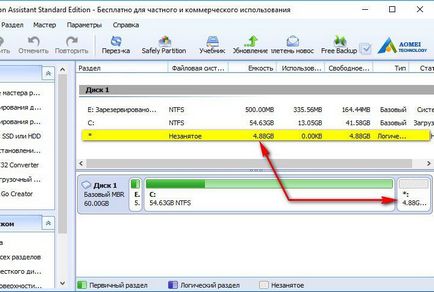
Започнете дял майстор възстановяване - или менюто "магистър" в горната или в страничния панел на интерфейса.
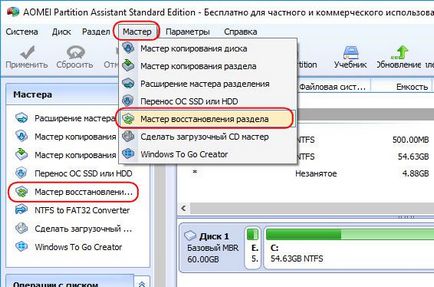
В първата стъпка на помощника, изберете вашия твърд диск, ако един компютър има множество, и ние кликнете неразпределения нещо на диск (неразпределен) пространство, което е останало след премахване на дял. Натиснете бутона "Next".
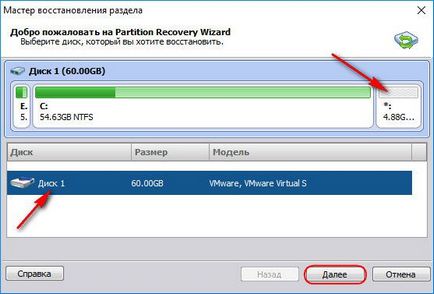
На следващо място, ние виждаме кутия тип селекция сканирането за изгубени дялове. Шофиране изборът е прост: на първо място, да се използва за бързо търсене, и ако в такива отдалечени райони няма да бъде разкрит, ще трябва само да се повтаря процедурата с избора на пълна проверка. Натиснете бутона "Next".
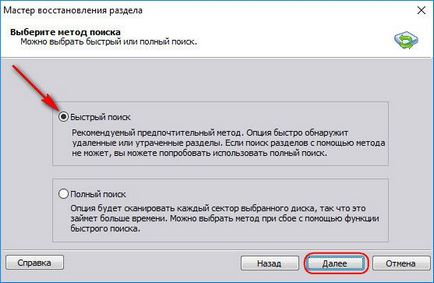
Раздел намери кърлеж го маркирате и натиснете бутона "Go".
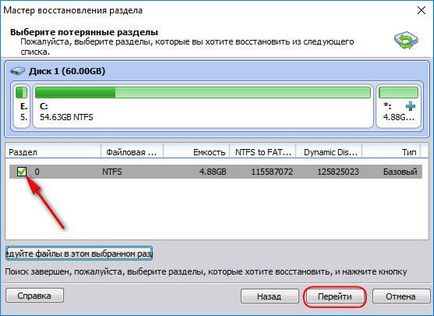
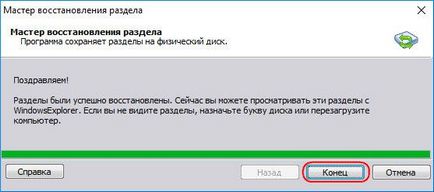
Дистанционно дял да бъде възстановено. Съхранявайте папка и файловете не се влияят.
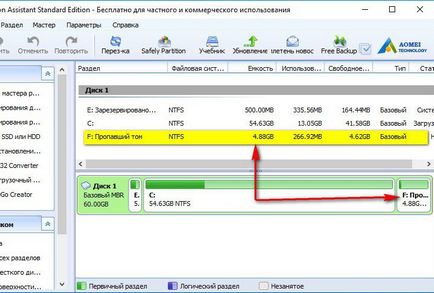
Ако няколко дяла бяха отстранени, след като търсенето, трябва да поставите отметка в квадратчето на всички открити прегради и да ги възстанови.
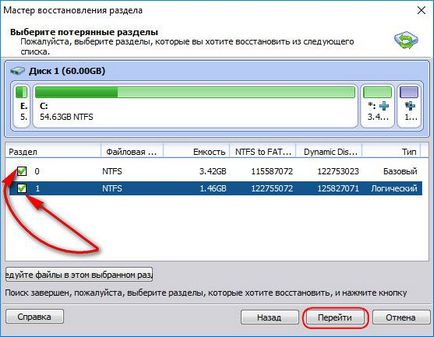
3. Възстановяване на системния дял на Windows
Възстановяване на изтрити по погрешка дял система Windows връща способността да се зареди операционната система. Но операцията за възстановяване на C устройството и сектора за начално зареждане, в сравнение с не-системата за регенериране на дисков дял, усложнява от факта, че работата ще имате стартиращ медии. И това е необходимо да се създаде такава използваем изчислително устройство. На компютър, трябва да инсталирате Aomei Partition асистент и да се създаде програма, с помощта на извънредна ситуация на живо-диск. На страничната лента на прозореца изпълните съветника за създаване на диск за първоначално зареждане. В първия етап капитанът изберете опцията «Създаване на прост Windows PE» (като втория вариант, изисква допълнителен софтуер проблеми с Aomei софтуер). Натиснете бутона "Next".
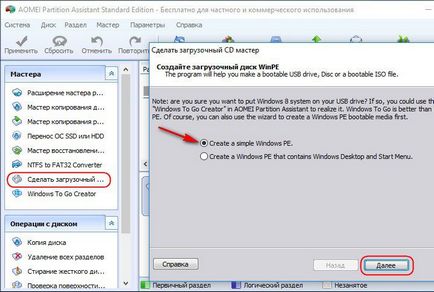
На следващо място, се определи вида на медии - оптичен диск, флаш памет, или ISO изображение, кликнете върху "Старт" и изчакайте, докато завършването на процеса на създаване на живо-диск.
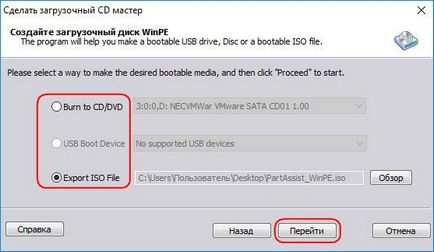
Стартиране от диск или флаш устройството. В прозорец Partition Assistant Aomei, в нашия случай, ние виждаме, че двете части на инсталацията - и С устройството и сектор обувка 500 мегабайта - обединени в един неразпределено пространство. За да възстановите Windows минават през същия път, като че за спасението на не-система дялове, както е описано в предходния параграф на статията. Започнете капитанът на дяла за възстановяване.
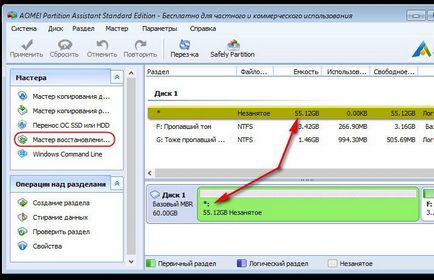
Кликнете на неразпределено пространство.
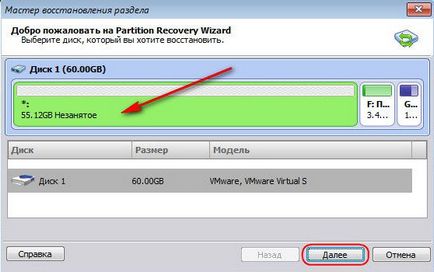
Избор на бързото търсене. Ако това не стане, повторете операцията с възможност за избор на пълна проверка.
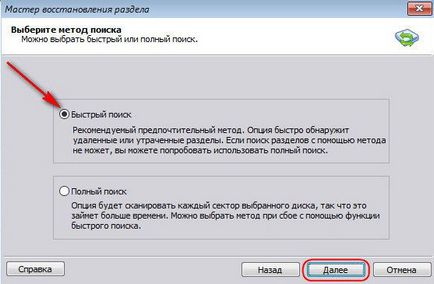
Трябва да отбележим, програмата теми. Натиснете бутона "Go".
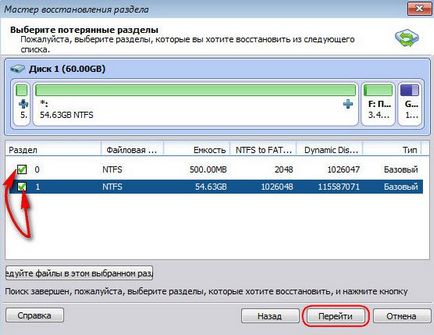
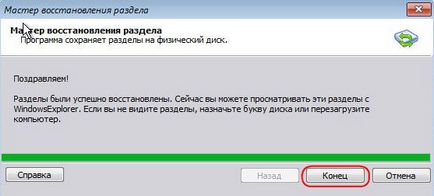
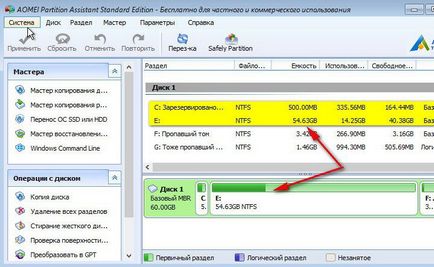
Системни дялове възстановени.